I Blu-ray sono noti per la loro eccezionale qualità video, che li rende i preferiti dagli amanti del cinema. Guardare Blu-ray su Apple TV è un ottimo modo per godersi l'intrattenimento in alta definizione. Tuttavia, Apple TV non supporta la riproduzione Blu-ray perché non ha un supporto integrato. Non è possibile inserire direttamente un disco Blu-ray in Apple TV per guardare film. Ma non preoccuparti: ci sono ancora modi per godersi le raccolte Blu-ray sulla tua Apple TV. Questo articolo ti mostrerà due semplici modi per portare i tuoi film Blu-ray sulla tua Apple TV. In questo modo, non perderai i tuoi contenuti preferiti. Continua a leggere per saperne di più!
Apple TV è un lettore multimediale digitale sviluppato e venduto da Apple Inc. Permette di riprodurre in streaming contenuti da servizi online popolari, tra cui Apple TV Plus. Oltre ai servizi di streaming, può gestire file multimediali digitali per la riproduzione video. Supporta anche AirPlay, consentendo di duplicare i contenuti da iPhone, iPad e Mac sul televisore.
In risposta alla domanda se Apple TV possa riprodurre film in Blu-ray, la risposta è no. Apple TV non supporta la riproduzione di supporti fisici come dischi Blu-ray e DVD. Non ha un ingresso HDMI per ricevere segnali video da dispositivi esterni come un lettore Blu-ray. Tuttavia, esistono alcune soluzioni alternative per riprodurre Blu-ray su Apple TV:
● Convertire Blu-ray per Apple TV: Utilizza un software di ripping Blu-ray per convertire i contenuti Blu-ray in formati supportati da Apple TV. Una volta convertiti, puoi trasferire i file sulla tua Apple TV per riprodurli.
● Applicazione lettore multimediale: Specifici lettori multimediali, come VLC, consentono di riprodurre in streaming film Blu-ray da un computer ad Apple TV. Copia i Blu-ray sul computer e riproducili in streaming in modalità wireless utilizzando il lettore multimediale.
Come accennato in precedenza, Apple TV non supporta la riproduzione di Blu-ray perché non dispone di un ingresso HDMI per collegare un lettore Blu-ray. Tuttavia, è possibile riprodurre in streaming i Blu-ray su Apple TV convertendoli in un formato compatibile. Blu-ray Master Ripper Blu-ray gratuito è il tuo compagno per convertire i film Blu-ray in formati supportati da Apple TV.
È compatibile e disponibile per il download su macOS 10.12 e versioni successive. Offre oltre 500 profili di output, inclusi video, audio e preset per dispositivi, inclusa Apple TV. Permette di selezionare i titoli che si desidera convertire e guardare su Apple TV. Oltre al ripping Blu-ray, offre strumenti di editing per il ritaglio, il ritaglio, la regolazione degli effetti, ecc. Inoltre, offre un'anteprima in tempo reale per apportare modifiche immediate prima di avviare il processo di conversione.
Ecco come copiare un Blu-ray su Apple TV:
Passo 1.Inizia scaricando gratuitamente Blu-ray Master Free Blu-ray Ripper. Installa il software gratuito per il ripping Blu-ray sul tuo Mac e completa l'installazione. Dopodiché, inserisci il disco Blu-ray nell'unità disco esterna e avvia il software.
Download gratuito
Per Windows
Download sicuro
Download gratuito
per macOS
Download sicuro
Passo 2.Passare al riquadro di navigazione in alto a destra e fare clic su Carica disco per importare il disco Blu-ray. Nel frattempo, fai clic sul menu a discesa accanto e seleziona Carica cartella BD per aggiungere una cartella BDMV. Il software rileverà e visualizzerà automaticamente i titoli dei film disponibili.

Passaggio 3.Prima di convertire il Blu-ray in Apple TV, puoi apportare modifiche utilizzando i seguenti strumenti:
Clip: Taglia le scene non necessarie come titoli di testa/coda, riassunti, director's cut, ecc. Sposta le maniglie sinistra e destra sulla scena che desideri mantenere. In alternativa, inserisci manualmente un orario di inizio e di fine per ritagliare la scena specifica.

Raccolto: Ritaglia le parti non necessarie del video, come le barre nere dei film widescreen. Offre proporzioni predefinite come 16:9, 4:3 o una dimensione di ritaglio libera. Aiuta a concentrarsi sul soggetto principale eliminando bordi/barre indesiderati.

Effetto: Regola l'aspetto del video configurando gli effetti video. Include la luminosità per rendere i video scuri più nitidi e il contrasto per migliorare le aree scure/chiare. Puoi anche modificare la tonalità per regolare la correzione del colore e la saturazione per rendere i colori più vividi.

Passaggio 4.Seleziona la categoria Apple TV nel riquadro di navigazione a sinistra nel campo Profilo. Seleziona Apple TV 3 Dolby Digital Pass-through (*.mp4) come profilo di output. Puoi comunque scegliere altre opzioni di formato in base alle tue preferenze.
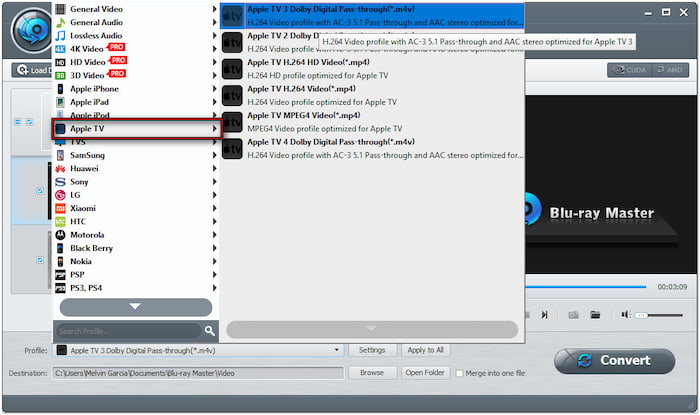
Passaggio 5.Ora clicca Convertire per iniziare a copiare il tuo Blu-ray nel formato selezionato. Dopo aver convertito il Blu-ray, accedi all'app Apple TV sul tuo Mac e scegli File. Seleziona Importa, individua una cartella o un file e fai clic su Apri. Ricorda che tutti i file verranno aggiunti alla tua libreria una volta aggiunta una cartella.

Ecco come copiare Blu-ray per Apple TV utilizzando miglior ripper Blu-ray Software! Ho trovato questo software efficiente nel convertire i film Blu-ray in un formato supportato da Apple TV. I profili di output preconfigurati per Apple TV hanno semplificato la scelta del formato corretto. Ho apprezzato anche gli strumenti di editing, che mi hanno permesso di migliorare il video per un'esperienza visiva migliore.
Lettore multimediale VLC È un'eccellente piattaforma per guardare film Blu-ray 4K su Apple TV. Essendo un lettore multimediale gratuito e flessibile, supporta la riproduzione di Blu-ray 4K. Inoltre, consente di duplicare lo schermo del Mac su Apple TV tramite AirPlay Mirroring. Permette di guardare film Blu-ray di alta qualità su uno schermo più grande senza conversione.
Ecco come aggiungere un disco Blu-ray ad Apple TV:
Passo 1.Collega l'unità Blu-ray esterna al tuo Mac e inserisci il disco Blu-ray 4K. Apri VLC Media Player, clicca su File nel menu in alto e seleziona Apri discoScegli il titolo principale e clicca sul pulsante Riproduci per guardare il Blu-ray 4K.

Passo 2.A questo punto, è necessario abilitare AirPlay Mirroring. Andare in Preferenze di Sistema e selezionare Schermo per aprire AirPlay. Fare clic su AirPlay Mirroring e impostare l'opzione Disattiva su Apple TV 4K da ufficioAssicurati che Mac e Apple TV siano connessi alla stessa rete. La finestra di VLC verrà quindi duplicata sulla tua Apple TV 4K e sarà pronta per la riproduzione.

Usare VLC Media Player per riprodurre in streaming un Blu-ray su Apple TV è stata un'esperienza fluida. La funzione AirPlay Mirroring ha funzionato bene, con immagini nitide e audio sincronizzato. Tuttavia, ho scoperto che VLC non supporta i Blu-ray criptati. Quindi, ho dovuto decriptare il Blu-ray manualmente.
Guardare i tuoi Blu-ray su Apple TV è ora più facile che mai. Sebbene Apple TV non supporti la riproduzione Blu-ray, puoi comunque guardare i tuoi film preferiti convertendoli in formati compatibili. Il modo più efficiente per farlo è utilizzare Blu-ray Master Free Blu-ray Ripper. Questo software ti permette di rippare i dischi Blu-ray in file digitali di alta qualità senza sforzo. Grazie alla sua interfaccia intuitiva, all'ampio supporto per i formati e agli strumenti integrati, puoi personalizzare perfettamente la tua esperienza visiva.
Altro da Blu-ray Master
Copia Blu-ray in digitale

Copia gratuitamente e in pochi minuti i Blu-ray in qualsiasi formato video e audio con parametri diversi.
100% Sicuro. Nessun virus